Come disattivare le chiamate Wi-Fi su qualsiasi telefono Android
Varie / / June 14, 2023
Le chiamate Wi-Fi, come suggerisce il nome, ti aiutano a effettuare e ricevere chiamate su una rete Wi-Fi tramite una connessione cellulare. Sebbene questa funzione aiuti a migliorare la qualità della chiamata, se si dispone di una cattiva connessione Wi-Fi, potrebbe causare interruzioni della chiamata. Se sei connesso a una rete Wi-Fi pubblica, ciò può influire anche sulla tua privacy e sicurezza. La soluzione è disattivare le chiamate Wi-Fi sul tuo smartphone Android.

Con questa guida, mostreremo come disattivare le chiamate Wi-Fi su qualsiasi telefono Android. Prima di esaminare i passaggi, capiamo cos'è la funzione e se dovresti disabilitarla.
Leggi anche: D'altra parte, se è il tuo Wi-Fi a causare problemi, ecco come fare correggi il telefono Android che non si connette al Wi-Fi.
Perché dovresti disattivare le chiamate Wi-Fi su Android
Esistono diversi motivi per cui qualcuno potrebbe disattivare le chiamate Wi-Fi sul proprio dispositivo. Diamo un'occhiata ad alcuni di questi.
- La rete cellulare è più affidabile: se disponi di un segnale di rete cellulare affidabile e più forte sulla connessione Wi-Fi, la disattivazione delle chiamate Wi-Fi migliorerà la qualità e la ricezione delle chiamate.
- Durata della batteria: sebbene le chiamate Wi-Fi conservino i dati cellulari, a volte possono consumare più batteria rispetto alle reti cellulari. Quindi, disattivarlo è meglio se le chiamate Wi-Fi stanno scaricando la batteria del dispositivo.
- Connessione Wi-Fi limitata: disabilitare le chiamate Wi-Fi è più pratico se si dispone di una connettività Wi-Fi limitata.

- Impossibile connettersi ai servizi di emergenza: possono esserci casi in cui le chiamate Wi-Fi non forniscono informazioni precise sulla posizione ai servizi di emergenza. Pertanto, è meglio disabilitare le chiamate Wi-Fi per connettersi ai servizi di emergenza.
- Connesso al Wi-Fi pubblico: Si consiglia di utilizzare il Wi-Fi pubblico con cautela. Quindi, se c'è una scelta disponibile, preferisci sempre le chiamate cellulari invece delle chiamate Wi-Fi.
In definitiva, la disattivazione delle chiamate Wi-Fi dipende da circostanze specifiche e dalle tue preferenze. Se ritieni che le chiamate Wi-Fi non offrano vantaggi significativi o riscontri problemi correlati per la durata della batteria, la qualità delle chiamate o i servizi di emergenza, la disattivazione delle chiamate Wi-Fi può essere praticabile opzione.
Disabilita le chiamate Wi-Fi su telefoni Pixel, Motorola e Stock Android
I passaggi per disattivare le chiamate Wi-Fi sono gli stessi per i dispositivi con Android di serie. Quindi, puoi seguire questi passaggi su qualsiasi dispositivo Android di serie come Pixel, Motorola e altri.
Passo 1: Apri Impostazioni e tocca "Rete e Internet".
Passo 2: Scegli SIM e quindi scegli la SIM su cui desideri disabilitare le chiamate Wi-Fi.


Passaggio 3: Tocca Chiamate Wi-Fi in Chiamate.
Passaggio 4: Disattiva "Usa chiamate Wi-Fi".


Leggi anche: Correzione: il telefono Google Pixel continua a riavviarsi
Disattivazione delle chiamate Wi-Fi su Samsung
I passaggi per disabilitare le chiamate Wi-Fi sul tuo telefono Samsung sono piuttosto semplici rispetto ad altri.
Passo 1: Apri l'app del telefono sul tuo smartphone Samsung
Passo 2: Tocca i tre punti nell'angolo in alto a destra e scegli Impostazioni.


Passaggio 3: Scorri verso il basso e disattiva le chiamate Wi-Fi.

Leggi anche: Risolto il problema con Smart View che non funzionava sui telefoni Samsung Galaxy
Disattiva le chiamate Wi-Fi su Oneplus, Realme e Oppo
Poiché i telefoni Oppo, Realme e OnePlus funzionano sulla stessa ColorOS, puoi seguire gli stessi passaggi per disattivare l'opzione di chiamata Wi-Fi su questi dispositivi.
Passo 1: Apri Impostazioni e tocca Rete mobile.

Passo 2: Scegli la SIM attiva per cui desideri disattivare le chiamate Wi-Fi.
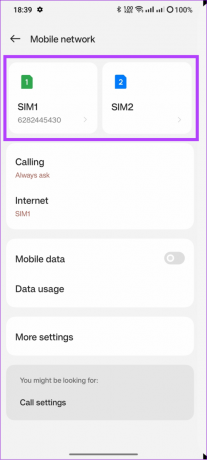
Passaggio 3: Seleziona Chiamate Wi-Fi e disattiva Chiamate Wi-Fi.

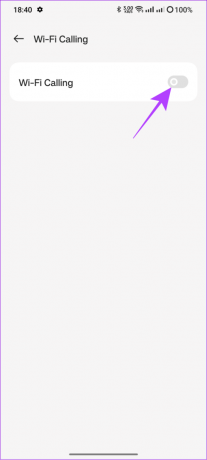
Nota: Anche se tutti i dispositivi di questi marchi funzionano su skin personalizzate basate su ColorOS, potrebbero esserci alcune modifiche basate sulle versioni dell'interfaccia utente personalizzata di OxygenOS, RealmeUI e ColorOS. Quindi, per semplificare le cose, puoi cercare Wi-Fi Calling nella barra di ricerca delle impostazioni e trovare l'opzione.
Leggi anche: Cambia launcher predefinito sui dispositivi OnePlus
Disattiva le chiamate Wi-Fi sui telefoni Xiaomi
Xiaomi rilascia smartphone con i marchi Xiaomi, Redmi e Poco con MIUI. Per fortuna, non c'è molta differenza nei nomi delle opzioni. Ecco cosa devi fare:
Passo 1: Apri Impostazioni e tocca "Schede SIM e reti mobili".
Passo 2: Scegli la SIM attiva in cui desideri disabilitare le chiamate Wi-Fi.


Passaggio 3: Disattiva "Effettua chiamate tramite Wi-Fi".

Leggi anche: Cosa sono i canali Wi-Fi e come trovare il miglior canale Wi-Fi
Domande frequenti sulla disattivazione delle chiamate Wi-Fi su Android
No, le chiamate Wi-Fi non disattivano il servizio cellulare. Quando abiliti le chiamate Wi-Fi sul tuo dispositivo, verrà data priorità alle reti Wi-Fi per chiamate e messaggi, se disponibili. Puoi utilizzare la chiamata cellulare quando esci dal raggio della rete Wi-Fi o se hai disattivato le chiamate Wi-Fi sullo smartphone.
WhatsApp utilizza Voice over Internet Protocol (VoIP) per abilitare le chiamate vocali e video tramite l'app. Quando effettui una chiamata vocale o video su WhatsApp, utilizza una connessione Internet per stabilire la chiamata. Le chiamate Wi-Fi sono un servizio cellulare. Nel frattempo, le chiamate di WhatsApp vengono instradate attraverso i server di WhatsApp e utilizzano i dati anziché i minuti cellulari.
Le chiamate Wi-Fi sono un'ottima funzionalità per assicurarti di ottenere la migliore qualità durante le chiamate. Tuttavia, potrebbero esserci casi in cui devi affrontare problemi. Pertanto, ha senso disattivare le chiamate Wi-Fi sul tuo smartphone Android per quei periodi. Se hai dubbi o domande, non esitare a commentare qui sotto.
Continua a chiamare
Ultimo aggiornamento il 13 giugno 2023
L'articolo di cui sopra può contenere link di affiliazione che aiutano a supportare Guiding Tech. Tuttavia, ciò non pregiudica la nostra integrità editoriale. Il contenuto rimane imparziale e autentico.

Scritto da
Anoop è uno scrittore di contenuti con oltre 3 anni di esperienza. In GT, si occupa di Android, Windows e anche dell'ecosistema Apple. I suoi lavori sono stati pubblicati su molte pubblicazioni tra cui iGeeksBlog, TechPP e 91 cellulari. Quando non scrive, può essere visto su Twitter, dove condivide gli ultimi aggiornamenti su tecnologia, scienza e molto altro.



